如何在Linux上使用Docker進行容器的監控與日誌分析?
如何在Linux上使用Docker進行容器的監控與日誌分析?
引言:
Docker是一種流行的容器化技術,它可以讓開發人員更輕鬆地建置、分發和運行應用程式。然而,隨著應用程式數量的增加,對容器的監控和日誌分析變得越來越重要。本文將介紹如何在Linux系統上使用Docker進行容器的監控和日誌分析,並提供對應的程式碼範例。
一、容器監控
- 使用cAdvisor進行容器監控
cAdvisor是Google開源的容器監控工具,可以提供容器的CPU、記憶體、網路和磁碟等監控數據。以下是使用cAdvisor監控容器的步驟:
步驟1:安裝與啟動cAdvisor
可以透過下列指令安裝cAdvisor:
docker run --detach=true --name=cadvisor --volume=/var/run:/var/run:rw --volume=/sys:/sys:ro --volume=/var/lib/docker/:/var/lib/docker:ro --publish=8080:8080 gcr.io/cadvisor/cadvisor:latest
啟動後,可以透過存取http: //localhost:8080來查看監控資料。
步驟2:監控指定容器
可以透過下列指令監控指定容器:
docker run --detach=true --name=cadvisor --volume=/var/run:/var/run:rw --volume=/sys:/sys:ro --volume=/var/lib/docker/:/var/lib/docker:ro --publish=8080:8080 gcr.io/cadvisor/cadvisor:latest -c docker_container_name
其中docker_container_name是要監控的容器的名稱。
- 使用Prometheus和Grafana進行容器監控
Prometheus是一種基於時間序列的監控系統,可以用於容器監控。 Grafana是一種開源的資料視覺化工具,可以將Prometheus所收集的資料進行展示和分析。以下是使用Prometheus和Grafana進行容器監控的步驟:
步驟1:安裝和設定Prometheus
可以透過以下命令安裝Prometheus:
docker run -d --name=prometheus -p 9090:9090 -v /path/to/prometheus.yml:/etc/prometheus/prometheus.yml prom/prometheus
設定檔prometheus.yml的範例內容如下:
global:
scrape_interval: 15s
scrape_configs:
- job_name: 'prometheus'
static_configs:
- targets: ['localhost:9090']
- job_name: 'cadvisor'
static_configs:
- targets: ['cadvisor:8080']執行後,可以透過造訪http://localhost:9090來查看監控資料。
步驟2:安裝與設定Grafana
可以透過以下指令安裝Grafana:
docker run -d --name=grafana -p 3000:3000 grafana/grafana
安裝後,造訪http://localhost:3000來設定Grafana,並新增Prometheus資料來源。然後可以建立儀表板來展示和分析採集的數據。
二、日誌分析
- 使用ELK進行容器日誌分析
ELK是常用的日誌分析解決方案,由Elasticsearch、Logstash和Kibana組成。以下是使用ELK進行容器日誌分析的步驟:
步驟1:安裝和設定Elasticsearch
可以透過以下命令安裝Elasticsearch:
docker run -d --name=elasticsearch -p 9200:9200 -p 9300:9300 -e "discovery.type=single-node" docker.elastic.co/elasticsearch/elasticsearch:7.15.1
安裝後,可以透過訪問http://localhost:9200來驗證Elasticsearch是否正常運作。
步驟2:安裝與設定Kibana
可以透過以下指令安裝Kibana:
docker run -d --name=kibana -p 5601:5601 -e "ELASTICSEARCH_HOSTS=http://localhost:9200" docker.elastic.co/kibana/kibana:7.15.1
安裝後,可以透過造訪http://localhost:5601來設定Kibana,並使用Elasticsearch作為資料來源。
步驟3:安裝與設定Logstash
可以透過以下指令安裝Logstash:
docker run -d --name=logstash -p 5000:5000 -v /path/to/logstash.conf:/usr/share/logstash/pipeline/logstash.conf docker.elastic.co/logstash/logstash:7.15.1
設定檔logstash.conf的範例內容如下:
input {
beats {
port => 5000
}
}
output {
elasticsearch {
hosts => ["http://localhost:9200"]
}
}安裝後, Logstash將會監聽5000埠並將日誌資料傳送到Elasticsearch。
步驟4:設定容器日誌收集
可以透過以下指令設定容器日誌的收集:
docker run -it --name=your_container_name --log-driver=gelf --log-opt gelf-address=udp://localhost:5000 your_image_name
其中your_container_name是要收集日誌的容器名稱,your_image_name是容器所使用的鏡像名稱。
結論:
透過使用Docker進行容器的監控和日誌分析,我們可以更好地了解容器的運行狀況和日誌信息,從而提高應用程式的穩定性和可靠性。本文介紹了兩種常用的工具和方法,並提供了相應的程式碼範例,希望對讀者在Linux系統上使用Docker進行容器監控和日誌分析有所幫助。
以上是如何在Linux上使用Docker進行容器的監控與日誌分析?的詳細內容。更多資訊請關注PHP中文網其他相關文章!

熱AI工具

Undresser.AI Undress
人工智慧驅動的應用程序,用於創建逼真的裸體照片

AI Clothes Remover
用於從照片中去除衣服的線上人工智慧工具。

Undress AI Tool
免費脫衣圖片

Clothoff.io
AI脫衣器

Video Face Swap
使用我們完全免費的人工智慧換臉工具,輕鬆在任何影片中換臉!

熱門文章

熱工具

記事本++7.3.1
好用且免費的程式碼編輯器

SublimeText3漢化版
中文版,非常好用

禪工作室 13.0.1
強大的PHP整合開發環境

Dreamweaver CS6
視覺化網頁開發工具

SublimeText3 Mac版
神級程式碼編輯軟體(SublimeText3)
 Linux體系結構:揭示5個基本組件
Apr 20, 2025 am 12:04 AM
Linux體系結構:揭示5個基本組件
Apr 20, 2025 am 12:04 AM
Linux系統的五個基本組件是:1.內核,2.系統庫,3.系統實用程序,4.圖形用戶界面,5.應用程序。內核管理硬件資源,系統庫提供預編譯函數,系統實用程序用於系統管理,GUI提供可視化交互,應用程序利用這些組件實現功能。
 git怎麼查看倉庫地址
Apr 17, 2025 pm 01:54 PM
git怎麼查看倉庫地址
Apr 17, 2025 pm 01:54 PM
要查看 Git 倉庫地址,請執行以下步驟:1. 打開命令行並導航到倉庫目錄;2. 運行 "git remote -v" 命令;3. 查看輸出中的倉庫名稱及其相應的地址。
 notepad怎麼運行java代碼
Apr 16, 2025 pm 07:39 PM
notepad怎麼運行java代碼
Apr 16, 2025 pm 07:39 PM
雖然 Notepad 無法直接運行 Java 代碼,但可以通過借助其他工具實現:使用命令行編譯器 (javac) 編譯代碼,生成字節碼文件 (filename.class)。使用 Java 解釋器 (java) 解釋字節碼,執行代碼並輸出結果。
 sublime寫好代碼後如何運行
Apr 16, 2025 am 08:51 AM
sublime寫好代碼後如何運行
Apr 16, 2025 am 08:51 AM
在 Sublime 中運行代碼的方法有六種:通過熱鍵、菜單、構建系統、命令行、設置默認構建系統和自定義構建命令,並可通過右鍵單擊項目/文件運行單個文件/項目,構建系統可用性取決於 Sublime Text 的安裝情況。
 laravel安裝代碼
Apr 18, 2025 pm 12:30 PM
laravel安裝代碼
Apr 18, 2025 pm 12:30 PM
要安裝 Laravel,需依序進行以下步驟:安裝 Composer(適用於 macOS/Linux 和 Windows)安裝 Laravel 安裝器創建新項目啟動服務訪問應用程序(網址:http://127.0.0.1:8000)設置數據庫連接(如果需要)
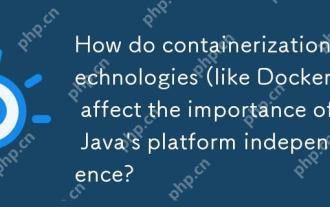 容器化技術(例如Docker)如何影響Java平台獨立性的重要性?
Apr 22, 2025 pm 06:49 PM
容器化技術(例如Docker)如何影響Java平台獨立性的重要性?
Apr 22, 2025 pm 06:49 PM
容器化技術如Docker增強而非替代Java的平台獨立性。 1)確保跨環境的一致性,2)管理依賴性,包括特定JVM版本,3)簡化部署過程,使Java應用更具適應性和易管理性。
 sublime快捷鍵怎麼使用
Apr 16, 2025 am 08:57 AM
sublime快捷鍵怎麼使用
Apr 16, 2025 am 08:57 AM
Sublime Text 提供了提高开发效率的快捷键,包括常用的(保存、复制、剪切等)、编辑(缩进、格式化等)、导航(项目面板、文件浏览等)以及查找和替换快捷键。熟练使用这些快捷键可显著提升 Sublime 的使用效率。







